Служба определения местоположения Майкрософт помогает определить точное географическое расположение устройства с Windows, позволяя приложениям предоставлять вам маршруты, показывать близлежащие магазины и рестораны и многое другое. Службы определения местоположения также поддерживают функции Windows, такие как автоматический часовой пояс и поиск устройства.
Службы определения местоположения позволяют контролировать, каким приложениям разрешен доступ к вашему точному расположению. Если службы определения местоположения включены, она будет использовать сочетание службы глобального позиционирования (GPS), близлежащих беспроводных точек доступа и маршрутизаторов, вышек сотовой связи, IP-адреса или расположения по умолчанию для определения местоположения устройства.
Принцип работы параметров определения местоположения
Если службы определения местоположения отключены, Windows и приложения не будут иметь доступа к расположению устройства, а некоторые приложения могут не получить доступ к сведениям о Wi-Fi сетях. После включения служб определения местоположения каждый пользователь на устройстве может разрешить приложениям и службам использовать расположение своего устройства. Если пользователи отключают разрешить приложениям доступ к вашему расположению, никакие приложения не получают сведения о расположении. Если параметр включен, приложения будут иметь доступ к грубым данным о расположении, и вы можете решить, какие приложения имеют доступ к точному расположению. Грубое расположение предоставляет приблизительную информацию о расположении устройства, которое было замаскировано, в то время как точное расположение обеспечивает наиболее точное расположение, которое может быть определено системой.
Если служба определения местоположения включена, ваше устройство отправляет сведения о местоположении вместе с ближайшими беспроводными точками доступа, маршрутизаторами, башнями сотовой связи и IP-адресом в корпорацию Майкрософт после удаления любых данных, определяющих человека или устройство, с которого они были собраны. Эти сведения о неидентифицированном расположении используются для улучшения служб определения местоположения Майкрософт и могут быть переданы нашим партнерам по службе определения местоположения, в настоящее время HERE и Skyhook, для улучшения служб определения местоположения поставщика.
Существуют некоторые исключения механизма определения местоположения вашего устройства, которые не управляются напрямую параметрами определения местоположения.
Классические приложения — это приложения определенного типа, которые не поддерживают управление доступом к точному расположению для каждого приложения. Классические приложения обычно скачиваются из Интернета или устанавливаются с носителя (например, компакт-диска, DVD-диска или USB-накопителя), в отличие от приложений из Microsoft Store.
Даже если вы отключили службы определения местоположения в Windows, некоторые сторонние приложения и службы могут использовать другие технологии (например, Bluetooth, IP-адрес, сотовый модем и т. д.) для определения местоположения устройства с различной степенью точности. Корпорации Майкрософт требуются сторонние разработчики программного обеспечения, которые разрабатывают приложения для microsoft Store или разрабатывают приложения с помощью средств Майкрософт для соблюдения параметров расположения Windows, если вы не предоставили юридически необходимое согласие на использование вашего расположения. Тем не менее, чтобы еще больше снизить риск того, что приложение или служба может определить ваше расположение, следует устанавливать только из доверенных источников. Ознакомьтесь с политиками конфиденциальности установленных вами приложений и служб, чтобы получить дополнительные сведения о том, как они используют местоположение вашего устройства.
Если приложение или компонент обращается к расположению устройства и вы вошли с помощью учетной записи Майкрософт, сведения о вашем последнем известном расположении также сохраняются в облаке. Эта информация доступна на ваших устройствах другим приложениям или службам, которые используют вашу учетную запись Майкрософт и которым вы предоставили разрешение. Эти данные о местоположении можно просмотреть или удалить на панели мониторинга конфиденциальности учетной записи Майкрософт.
Чтобы упростить получение помощи в чрезвычайных ситуациях, каждый раз, когда вы делаете экстренный вызов, Windows будет пытаться определить и предоставить общий доступ к вашему точному расположению независимо от параметров вашего расположения. Кроме того, ваш оператор мобильной связи будет иметь доступ к расположению вашего устройства, если устройство использует сотовую связь. Ограниченный набор функций в Windows будет использовать ваш IP-адрес для предоставления контекстной информации о вашем регионе, если службы определения местоположения не включены, например погода на панели задач. Вы можете отключить эти функции.
Вы можете в любое время отключить службы определения местоположения, а также контролировать и просматривать, какие приложения имеют доступ к вашему расположению, на странице Расположение в приложении «Параметры». Приложения, запрашивающие доступ к определенным API-интерфейсам Wi-Fi, которые можно использовать для определения вашего расположения, также будут отображаться на этой странице. Дополнительные сведения о расположении
Управление параметрами расположения
«Служба определения местоположения»
Чтобы включить службы определения местоположения, выполните приведенные далее действия.
-
Перейдите в раздел Пуск >Параметры >Конфиденциальность & безопасность>расположение.
-
Выполните одно из следующих действий:
-
Если вы являетесь администратором устройства, вы можете использовать параметр Службы определения местоположения, чтобы определить, можно ли использовать службу определения местоположения на этом устройстве. Если вы не являетесь администратором на этом устройстве, вы не увидите этот параметр.
-
Чтобы управлять расположением только для учетной записи пользователя, установите переключатель Разрешить приложениям доступ к вашему расположениювключено или выкл. Если на странице параметров отображается сообщение «Службы определения местоположения отключены», вы не сможете включить параметр Разрешить приложениям доступ к вашему расположению для отдельной учетной записи пользователя.
-
-
Вы можете выбрать, какие приложения имеют доступ к точному расположению, и просмотреть, когда приложения последний раз обращались к вашему расположению.
«Журнал сведений о местоположении»
В марте 2025 г. было удалено локальное хранилище журнала расположения и связанных параметров. Если вы вошли в систему с помощью учетной записи Майкрософт и включили службы определения местоположения, ваше расположение может периодически сохраняться в облаке.
Чтобы очистить журнал расположения, хранящийся в облаке и связанный с вашей учетной записью Майкрософт, перейдите по адресу account.microsoft.com и убедитесь, что вы вошли в свою учетную запись. Выберите Очистить действия расположения, а затем —Очистить.
Стандартное расположение
Вы можете задать расположение по умолчанию для устройства, которое Windows, приложения и службы могут использовать, если более точное расположение не удается обнаружить с помощью GPS или других методов. Это настоятельно рекомендуется для устройств без Wi-Fi и для настольных компьютеров.
Чтобы изменить расположение устройства по умолчанию, выполните следующие действия:
-
Перейдите в раздел Пуск > Параметры > Конфиденциальность & безопасность > расположение.
-
В разделе Расположение по умолчанию выберите Задать по умолчанию.
-
Выберите точку на карте, где находится устройство, или введите адрес вручную. Нажмите кнопку Сохранить.
-
Чтобы удалить расположение по умолчанию, очистите поле адреса от любого текста и нажмите кнопку Сохранить. Приложения и службы больше не смогут использовать расположение по умолчанию.
Разрешить переопределение расположения
На облачном компьютере или виртуальном рабочем столе можно разрешить приложениям использовать расположение удаленного устройства. Например, при использовании удаленного рабочего стола можно найти погоду вокруг клиентского устройства, а не рядом с сервером, на котором размещена виртуальная машина, к которому вы подключились.
Чтобы параметр Разрешить переопределение расположения работал, необходимо включить параметр Службы определения местоположения как для локальных, так и для удаленных устройств. Кроме того, приложению, используемому для управления удаленным подключением, должен быть разрешен доступ к расположению.
Чтобы разрешить приложениям на этом устройстве использовать расположение другого устройства, выполните следующие действия:
На устройстве, выполняющего подключение:
-
Перейдите в раздел Пуск > Параметры > Конфиденциальность & безопасность > расположение.
-
Убедитесь, что параметр Службы расположения включен.
-
Убедитесь, что приложению, используемому для удаленных подключений, предоставлен доступ к вашему расположению.
На устройстве, к которому подключено:
-
Перейдите в раздел Пуск > Параметры > Конфиденциальность & безопасность > расположение.
-
Убедитесь, что параметр Службы расположения включен.
-
Включите параметр Разрешить переопределение расположения.
Уведомление о том, что приложения запрашивают расположение
Приложения могут запрашивать доступ к вашему расположению, даже если службы определения местоположения отключены. В этом случае запрос отображается при первом запросе приложения расположения на устройстве. Вы можете отключить эти запросы, чтобы не получать уведомления. Однако некоторые приложения, например те, которые обращаются к Wi-Fi API, могут работать неправильно, и вы больше не будете получать уведомления, объясняющие, почему они заблокированы. Этот параметр не влияет на запросы разрешений приложений при включении служб определения местоположения.
Чтобы остановить получение запроса о расположении, выдается запрос при отключении расположения:
-
Перейдите в раздел Пуск > Параметры > Конфиденциальность & безопасность > расположение.
-
В разделе Уведомлять о том, что приложения запрашивают расположение, включите параметр ВЫКЛ.
Расположение веб-сайтов в Microsoft Edge
Если для Microsoft Edge включено определение местоположения, вы все равно можете выбирать, какие веб-сайты могут получить доступ к сведениям о местоположении устройства. Microsoft Edge запросит разрешение при первом посещении веб-сайта, который запрашивает сведения о местоположении. Вы можете отменить разрешение для веб-сайта в параметрах Microsoft Edge. Дополнительные сведения о расположении и конфиденциальности в Microsoft Edge
Как мы выполняем построение базы данных служб определения расположения
Если служба определения местоположения включена, корпорация Майкрософт запишет расположение мобильных вышек сотовой связи и Wi-Fi точек доступа, чтобы помочь нам предоставить службы определения местоположения. Наша база данных может содержать MAC-адреса беспроводного маршрутизатора или других соседних сетевых устройств. Мы не связываем MAC-адреса с вами лично или с устройствами, подключенными к вашей сети.
Чтобы запретить майкрософт использовать MAC-адреса ваших Wi-Fi точек доступа в базе данных служб определения местоположения, перейдите в раздел Отказ от служб определения местоположения.
Как мы вас информируем — значок местоположения
Если одно или несколько приложений в настоящее время используют расположение устройства через службу определения местоположения Windows, вы увидите значок расположения в области уведомлений на панели задач. Наведите указатель мыши на значок, чтобы увидеть имя приложения или приложений, использующих расположение.
Вы также можете узнать, какие приложения в настоящее время используют точное расположение или недавно получили доступ к вашему точному расположению на устройстве с Windows, выбрав Пуск > параметры > конфиденциальность & безопасность > расположение , а в разделе Разрешить приложениям доступ к вашему расположению вы увидите дату и время последнего использования расположения.
В этой публикации, друзья, рассмотрим, как в Windows 11 установить местоположение по умолчанию. На компьютерах определение местоположения происходит автоматически. И мы можем юзать программы, приложения и сервисы, использующие геолокацию, чтобы, например, узнать погоду, местные новости и события. Благодаря использованию нашего местоположения приложениями и сервисами мы получаем в них рекомендации с учётом нашего языка и региона. С использованием нашего местоположения нам показывается геотаргетированная реклама, могут работать системы безопасности онлайн-банкинга и прочих сервисов. Но иногда определение местоположения может быть неточным или вообще отсутствовать.
Так, друзья, стационарные компьютеры и ноутбуки не имеют встроенного приёмника GPS, как мобильные устройства, чтобы наше местоположение могло быть отслежено в режиме реального времени, с учётом изменения местоположения. На ПК и ноутбуках определение местоположения осуществляется разными способами. Служба геолокации Windows использует данные службы глобального позиционирования (ГЛОНАСС, GPS), ближайших беспроводных точек доступа, вышек сотовой связи и наши IP-адреса. На устройствах без GPS-приёмника всеми этими способами может быть получена неточная информация.
Так, точность информации от беспроводных точек доступа и вышек сотовой связи зависит от плотности сети и близости к источникам. А точность определения местоположения через IP зависит от множества факторов. IP может быть динамическим и часто меняться. Мы можем время от времени использовать средства сокрытия IP. Можем использовать на компьютере мобильный Интернет, а мобильные сети часто предоставляют менее точную информацию о местоположении, так как IP-адрес может отображать центральное местоположение оператора, а не фактическое место пользователя. На компьютере могут быть отключены службы геолокации, либо же может быть настроена блокировка доступа к данным о местоположении. Провайдеры иногда предоставляют лишь приблизительное местоположение пользователя по IP.
Если нам нужно, чтобы наше местоположение определялось, необходимо разобраться со службами геолокации и блокировкой доступа к данным о местоположении. И установить автоматическое определение местоположения операционной системой. Решение же для других случаев, когда с определением местоположения имеются проблемы – установка местоположения по умолчанию в настройках Windows 11. Это позволит операционной системе, программам, приложениям и сервисам, использующим геолокацию, предлагать нам контент или услуги с учётом нашего местоположения.
Для установки местоположения по умолчанию в системном приложении «Параметры» открываем путь:
Конфиденциальность и защита → Расположение
В блоке «Стандартное расположение» жмём «Задать по умолчанию».
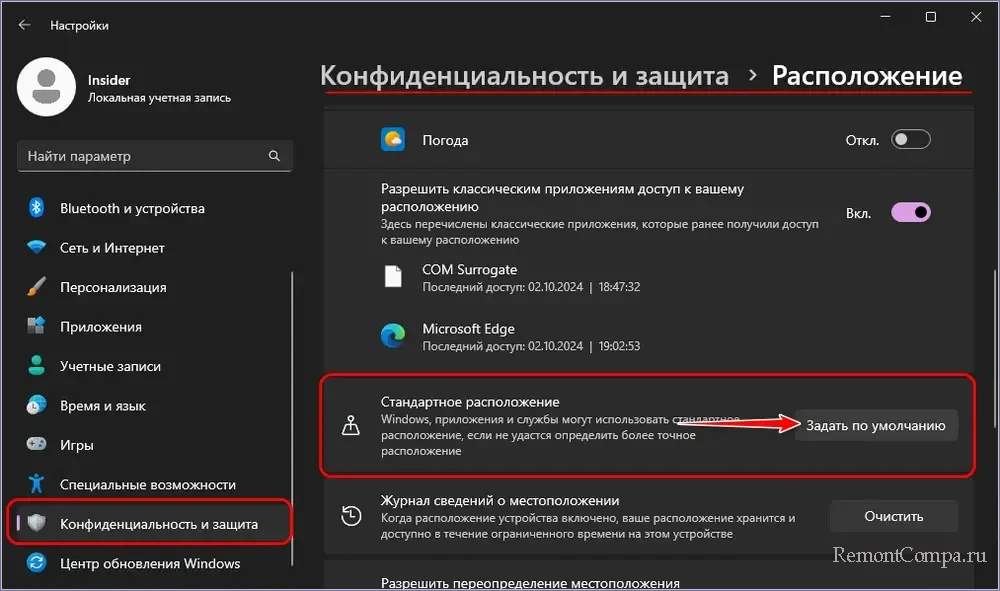
И далее указываем на карте наше местоположение. В Windows 11 начиная с версии 24H2 карта будет интегрированной. Выискивать на ней точный адрес – так себе занятие, но можем кликом мыши обозначить любой район улицы, а потом подправить номер дома в строке поиска адреса.

По итогу жмём «Сохранить».
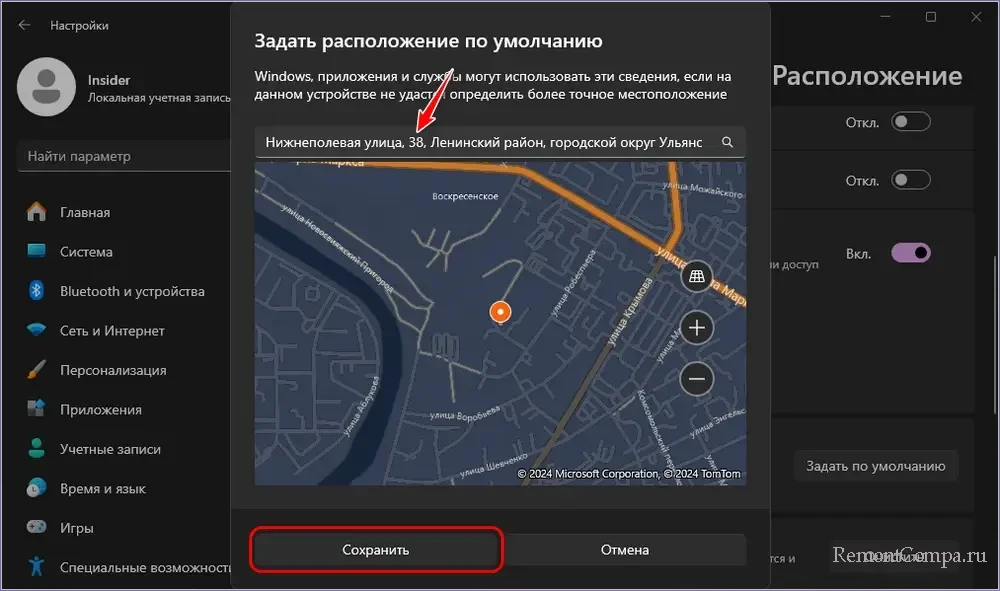
В Windows 11 по версию 23H2 включительно указывать наше местоположение будем на картах Microsoft в штатном приложении «Карты». Жмём «Указать расположение по умолчанию».
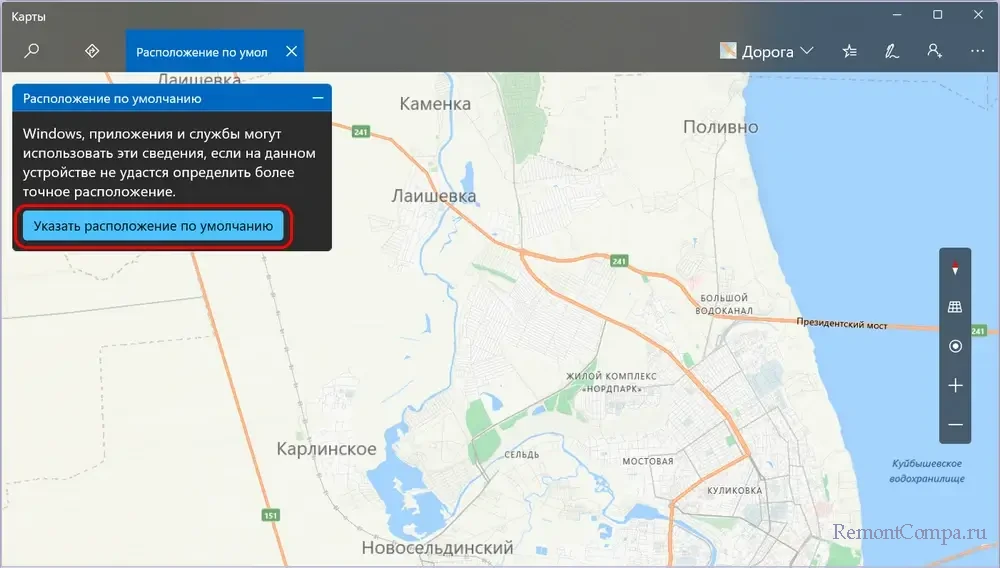
Можем либо ввести в поиск точный адрес, либо нажать «Выбрать расположение», чтобы указать точку на карте.
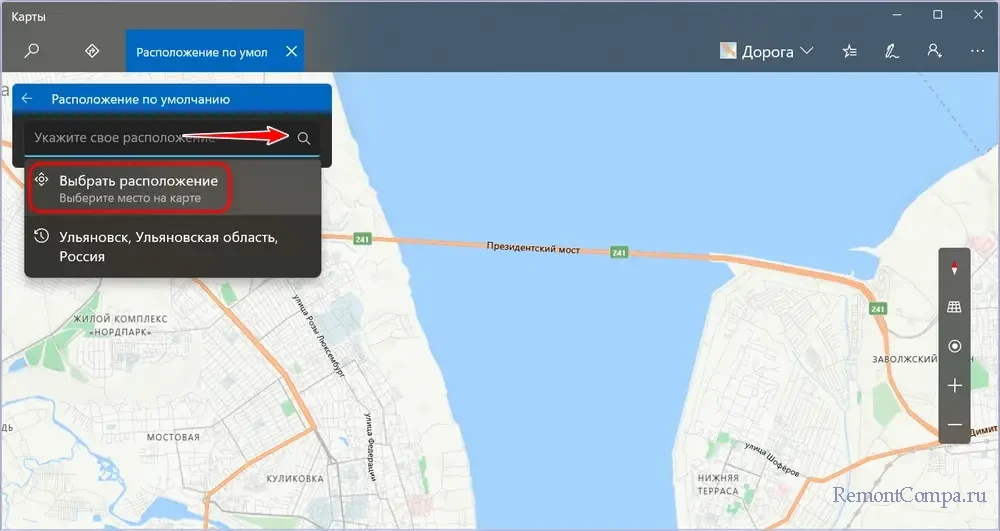
Ищем на карте свой дом и подтягиваем его к курсору-кружку. Жмём «Задать».
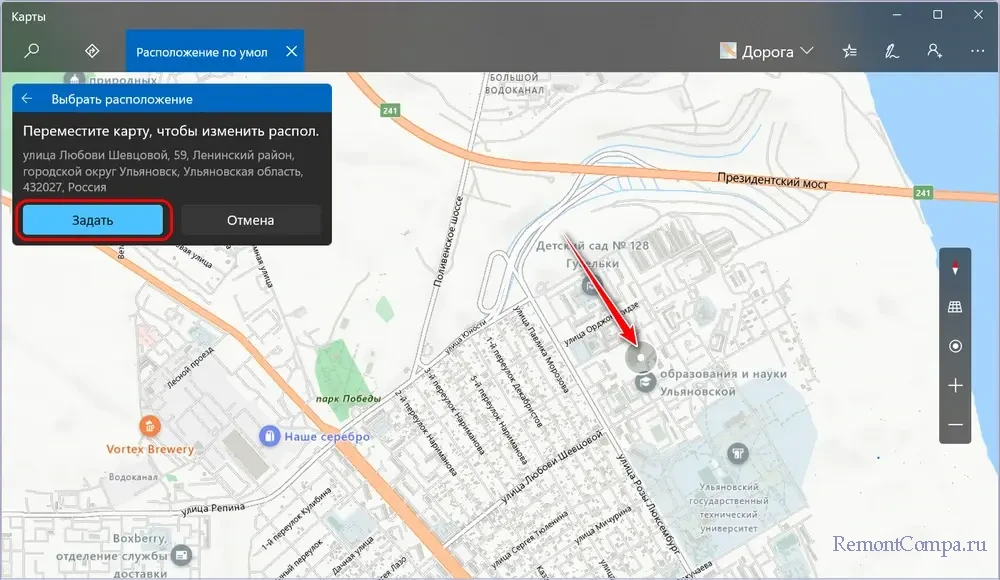
Вот, собственно, друзья, на этом всё.
В мире современных технологий, где конфиденциальность и безопасность данных становятся все более важными, функция определения местоположения в Windows 11 вызывает немало вопросов. Что же означает уведомление «Ваше местоположение в настоящее время используется»?
Как работает служба определения местоположения в Windows 11?
Windows 11 обладает функцией службы определения местоположения, которая может определить, где именно находится ваш компьютер. Для этого используются такие данные, как IP-адрес, точки доступа Wi-Fi, мобильные соединения и GPS (если он имеется на устройстве). Эти данные позволяют вычислить ваше географическое местоположение и предоставить эту информацию приложениям и службам, которые могут в ней нуждаться.
Когда вы видите уведомление о том, что ваше местоположение используется, это означает, что одно или несколько приложений в данный момент используют информацию о вашем местоположении. Это уведомление предназначено для того, чтобы вы могли решить, хотите ли вы продолжать предоставлять эту информацию приложениям или предпочитаете отключить эту функцию.
Как отключить службы определения местоположения в Windows 11
- Щелкните правой кнопкой мыши по значку «Пуск».
- Выберите «Настройки».
- В левом меню выберите «Конфиденциальность и безопасность».
- Прокрутите вниз и нажмите «Местоположение» в разделе «Разрешения приложений».
- Переключите «Службы определения местоположения» в положение «Выкл.».
Как изменить настройки местоположения для конкретных приложений в Windows 11
- Щелкните правой кнопкой мыши по значку «Пуск».
- Нажмите «Настройки».
- Выберите «Конфиденциальность и безопасность» в левом меню.
- Прокрутите вниз и нажмите «Местоположение».
- Убедитесь, что «Службы определения местоположения» включены.
- Переключите «Разрешить приложениям доступ к вашему местоположению» в положение «Вкл.».
- Переключите отдельные приложения в положение «Вкл.» или «Выкл.» в зависимости от того, хотите ли вы предоставить им доступ к информации о вашем местоположении.
Как установить местоположение по умолчанию в Windows 11
- Щелкните правой кнопкой мыши по значку «Пуск».
- Выберите «Настройки».
- В левом меню выберите «Конфиденциальность и безопасность».
- Выберите «Местоположение».
- В разделе «Местоположение по умолчанию» нажмите кнопку «Установить по умолчанию».
- Нажмите «Установить местоположение по умолчанию».
- Введите местоположение или выберите его на карте.
- Нажмите «Установить», чтобы подтвердить ваше местоположение по умолчанию.
Как очистить историю местоположений в Windows 11
- Щелкните правой кнопкой мыши по значку «Пуск».
- Нажмите «Настройки».
- Выберите «Конфиденциальность и безопасность» в левом меню.
- Прокрутите вниз и нажмите «Местоположение».
- Найдите раздел «История местоположений» и нажмите кнопку «Очистить».
Как узнать, когда Windows 11 использует мое местоположение?
- Щелкните правой кнопкой мыши по значку «Пуск».
- Выберите «Настройки».
- В левом меню выберите «Конфиденциальность и безопасность».
- Выберите «Местоположение».
- Прокрутите вниз и разверните раздел «Недавняя активность».
- Вы увидите список всех последних запросов на использование вашего местоположения.
Зачем Windows 11 нужно мое местоположение?
Многие приложения предоставляют информацию, которая может быть гораздо точнее при использовании вашего точного местоположения. Например, приложение Погода в Windows 11 может предоставить прогноз для любого места на планете, но без знания вашего местоположения оно не сможет дать вам локальный прогноз. Третьи стороны также могут требовать ваше местоположение для корректной работы своих приложений.
Ваше местоположение — это ключ к более персонализированному и точному опыту использования приложений на вашем устройстве.
Как обновить до windows 11?
Для обновления до Windows 11, откройте «Настройки» -> «Обновление и безопасность» -> «Центр обновления Windows». Если обновление до Windows 11 доступно для вашего устройства, вы увидите его здесь и сможете нажать кнопку «Загрузить и установить». Также можно использовать инструмент Microsoft Installation Assistant с официального сайта.
Как обновить windows 10 на windows 11?
Чтобы обновить Windows 10 до Windows 11, перейдите в раздел «Настройки» -> «Обновление и безопасность» -> «Центр обновления Windows» и проверьте наличие обновлений. Если обновление до Windows 11 доступно, следуйте инструкциям на экране. Также можно скачать помощник по установке Windows 11 с сайта Microsoft.
Как обновить windows 7 до windows 11?
Windows 7 не поддерживает прямое обновление до Windows 11. Вам нужно сначала обновиться до Windows 10, затем использовать «Центр обновления Windows» или инструмент Installation Assistant для обновления до Windows 11. Убедитесь, что ваше устройство соответствует минимальным системным требованиям для Windows 11.
Как сделать скриншот на компьютере windows 11?
Для создания скриншота на Windows 11, нажмите клавиши Win + PrtScn. Скриншот будет сохранен в папке «Изображения» -> «Скриншоты». Также можно использовать инструмент «Ножницы» или программу «Набросок на фрагменте экрана» для более точного захвата.
Как скачать андроид приложение на windows 11?
Windows 11 поддерживает работу с Android-приложениями через Microsoft Store и Amazon Appstore. Откройте Microsoft Store, найдите Amazon Appstore и установите его. Зарегистрируйтесь или войдите в свою учетную запись Amazon, затем найдите нужные приложения и установите их.
Загрузить PDF
Загрузить PDF
Windows 8 имеет встроенную систему геолокации, которая сообщает приложениям, веб-страницам и сетям о вашем текущем местоположении. И хотя эта служба подстраивает рекламу и предлагаемый контент в соответствии с вашими потребностями, услуги по определению местоположения могут быть достаточно назойливыми. Региональные параметры геолокации можно изменить или отключить в «Панели управления». Также можно изменить статус своей сети с «Общественная» на «Домашняя», и наоборот.
-
-
Она находится на левой боковой панели меню «Проводник».[1]
-
В Панели Управления можно изменить настройки своей системы.
- Есть и другой способ открыть Панель управления: зажмите клавишу ⊞ Win и нажмите X, а затем в появившемся меню выберите раздел «Панель управления».[2]
- Есть и другой способ открыть Панель управления: зажмите клавишу ⊞ Win и нажмите X, а затем в появившемся меню выберите раздел «Панель управления».[2]
-
В этом разделе Панели Управления можно изменять дату и время, приоритетный язык и региональные стандарты.[3]
-
Нажмите на опцию «Изменить расположение» в разделе «Региональные стандарты». Раздел «Региональные стандарты» расположен в нижней части меню «Часы, язык и регион».
-
Именно в этом окне можно выбрать региональное местоположение.
-
Раскройте меню под полем «Основное расположение», чтобы отобразить список различных стран. Измените эту опцию, если вы недавно переехали или до этого вообще не указывали свою страну проживания.
-
Если вы не увидите свою страну сразу, попробуйте прокрутить список вниз.
-
Вы успешно изменили свои параметры регионального местоположения!
Реклама
-
Чтобы получить возможность вносить изменения в настройки расположения WiFi-сети, необходимо активно ее использовать.
- Чтобы войти в сеть Wi-Fi, щелкните по значку Wi-Fi на панели инструментов в нижнем правом углу экрана, а затем выберите предпочитаемую сеть. Для входа в сеть вам, возможно, придется ввести пароль.
-
В открывшемся меню выберите свою текущую сеть.
-
Щелкните правой кнопкой мыши по нужной сети, чтобы отобразить сетевые параметры.
-
Использование общего доступа является оптимальным для частных сетей, так как вам не придется переживать о том, что посторонний пользователь украдет ваши данные по сети.
-
В процессе создания сети Windows попросит вас указать, является ли сеть «Домашней», «Сетью предприятия» или «Общественной». От выбранной категории будут зависеть параметры безопасности для этой сети. Изменение настроек совместного доступа может повлиять на исходные настройки ‒ к примеру, если вы случайно сделаете свою домашнюю сеть «Общедоступной», включение общего доступа сделает эту сеть частной.[4]
- Нажмите «Нет, не включать общий доступ и подключение к устройствам», если хотите, чтобы сеть была общественной. Это сделает ваш компьютер невидимым для других компьютеров и устройств (например, для Bluetooth-динамиков или принтеров). Если вы сделаете это дома, то не сможете на своем компьютере использовать устройства, подключенные к домашней сети.[5]
- Нажмите «Да, включить общий доступ и подключение к устройствам», если хотите, чтобы сеть была частной. Это сделает ваш компьютер видимым для других компьютеров и устройств в обход стандартных параметров безопасности «Частной» сети. Будьте осторожны, выбирая этот вариант в общедоступном месте, так как этим вы подвергаете свой компьютер потенциальной опасности.
- Нажмите «Нет, не включать общий доступ и подключение к устройствам», если хотите, чтобы сеть была общественной. Это сделает ваш компьютер невидимым для других компьютеров и устройств (например, для Bluetooth-динамиков или принтеров). Если вы сделаете это дома, то не сможете на своем компьютере использовать устройства, подключенные к домашней сети.[5]
-
Вы успешно изменили настройки своей сети!
Реклама
-
-
Она находится на левой боковой панели меню «Проводник».
-
В Панели Управления можно изменить настройки системы.
- Есть и другой способ открыть Панель управления: зажмите клавишу ⊞ Win и нажмите X, а затем в появившемся меню выберите раздел «Панель управления».
-
Если вы не хотите, чтобы ваш компьютер сообщал сторонним программам о вашем местоположении, отключите службы определения местоположения.
-
Нажмите на ячейку рядом с параметром «Включить платформу расположения Windows». Отсутствие флажка будет означать, что платформа расположения больше не активна.[6]
- Чтобы включить службу определения местоположения, нажмите на ячейку еще раз. Перед тем как закрыть окно, убедитесь, что в ячейке установлен флажок.
-
Вы успешно отключили службы определения местоположения!
- Учтите, что отключение служб определения местоположения может повлиять на такие функции, как новости на рабочем столе, сбор данных о приложениях и сайтах. Если вам нужно, чтобы эти события были настроены в соответствии с вашим местоположением, не отключайте службы определения местоположения.
Реклама
Советы
- Включить или отключить платформу местоположения можно будет в ходе установки Windows 8.
Реклама
Предупреждения
- Ни в коем случае не включайте публичный доступ к домашней сети.
- Если вы не уверены в безопасности какого-либо сайта, попробуйте на некоторое время отключить настройки своего местоположения, перед тем как зайти на него.
Реклама
Об этой статье
Эту страницу просматривали 9475 раз.
Была ли эта статья полезной?
Windows 11 offers a variety of features designed to enhance user experience, and one such feature is location services. While location services can provide personalized information based on your geographical location, some users may have privacy concerns and seek to disable this feature.
Some apps need Location service enabled to function correctly, such as Finding my device and auto-setting the time zone. They need to know where you’re located and connecting the internet. These applications work based on your current location.
This gearupwindows article will guide you through three methods of enabling and disabling the Windows 11 location service feature.
How to Turn off Location Service in Windows 11 using Settings App?
To disable or turn off Location Service in Windows 11, do the following:-
Step 1. First, open the Settings app.
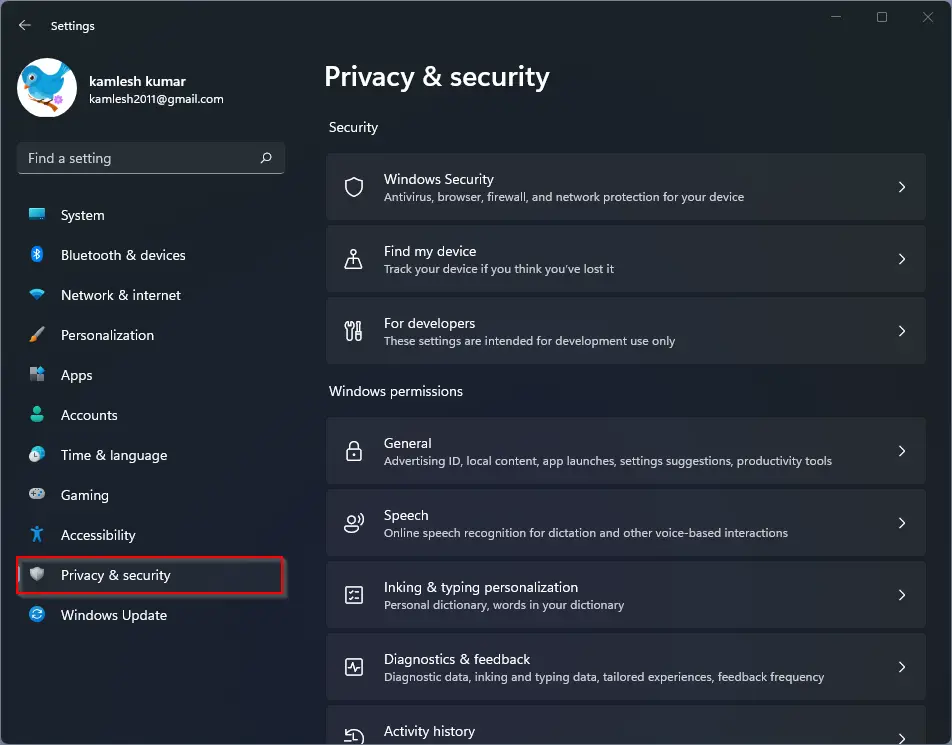
Step 2. Then, select the Privacy & security category in the left sidebar of Settings.
Step 3. After that, select the Location tile on the right pane of your screen under the “App permissions” section.
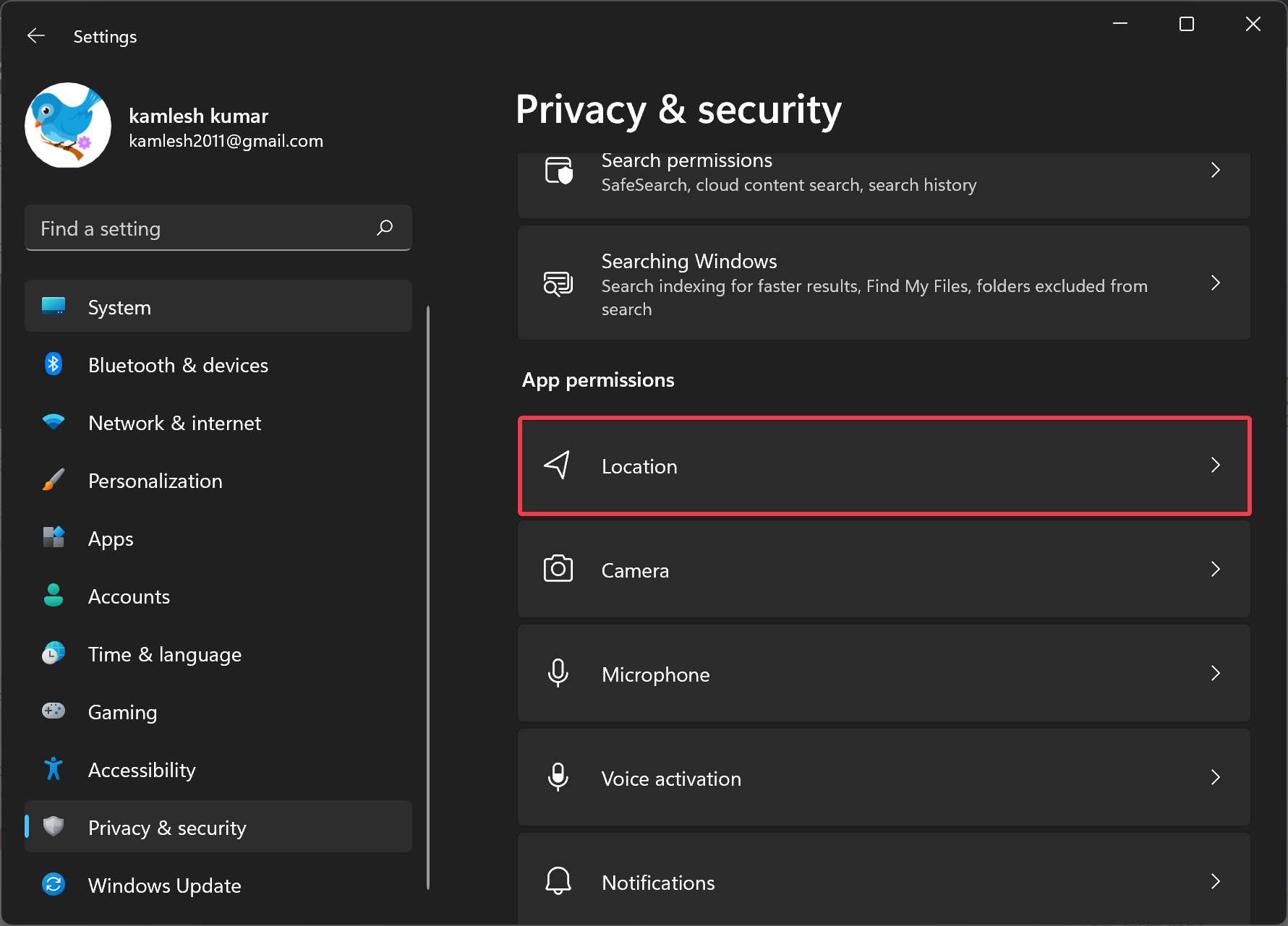
Step 4. When the Location settings page appears on your computer, turn Off the toggle switch beside “Location services.”

Once you complete the above steps, Windows 11 will block all apps from accessing your device’s location.
How to Turn on Location Service in Windows 11 using Settings App?
To enable or turn on Location Service in Windows 11, do the following:-
Step 1. First, open the Settings app.
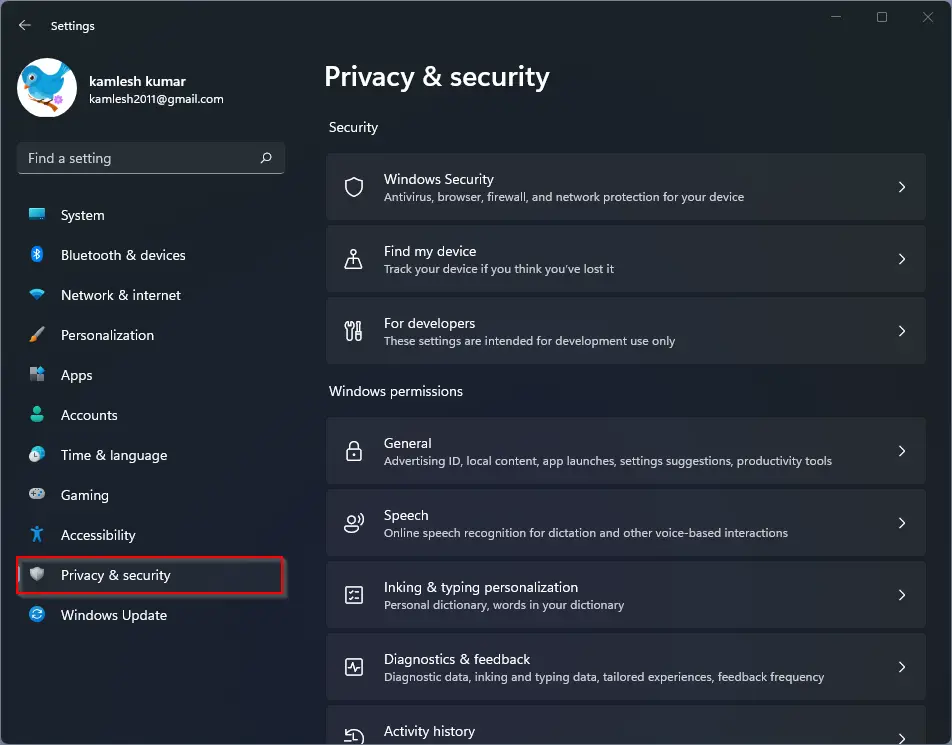
Step 2. Then, select the Privacy & security category in the left sidebar of Settings.
Step 3. After that, select the Location tile on the right pane of your screen under the “App permissions” section.
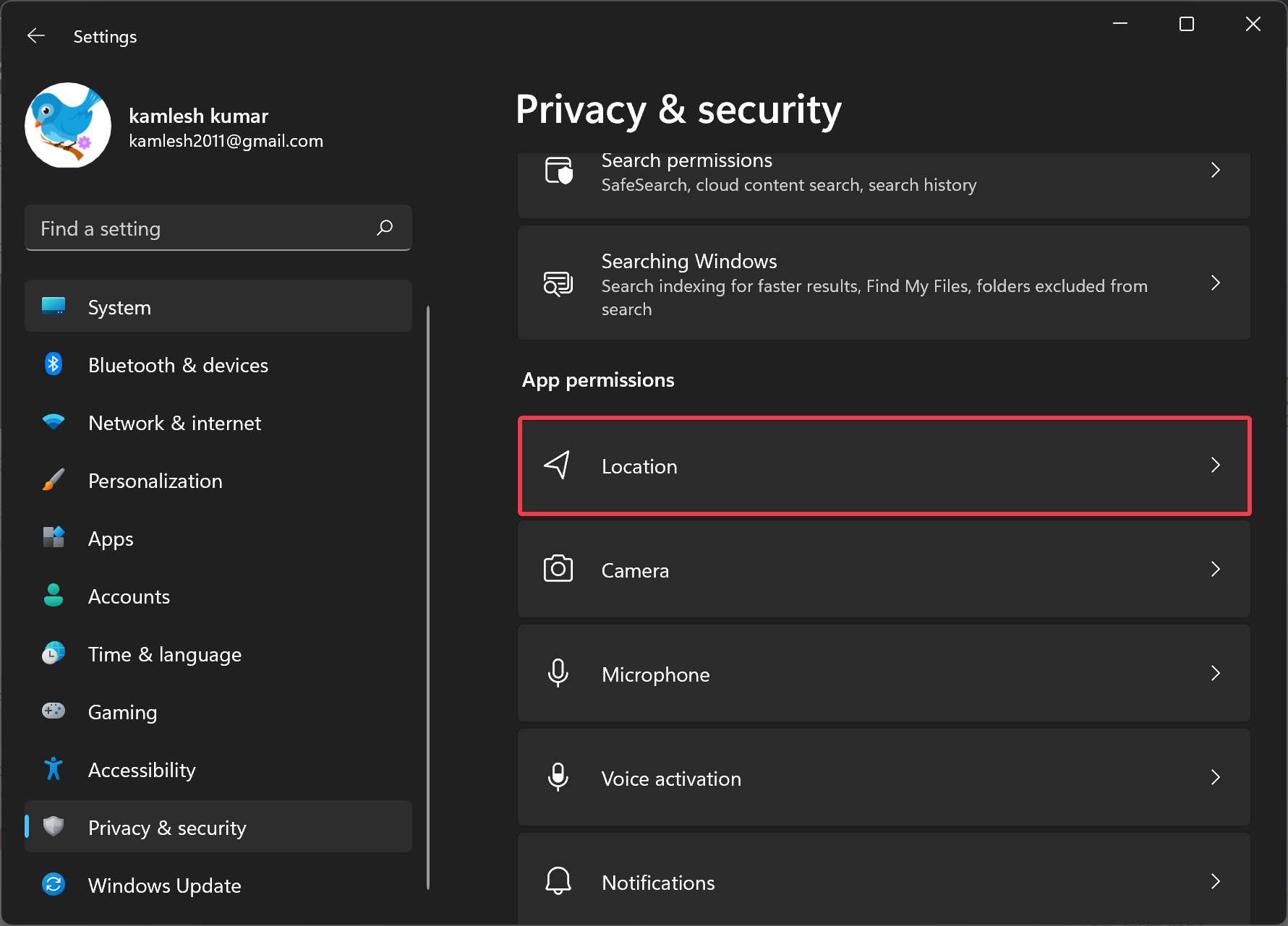
Step 4. When the Location settings page appears on your computer, turn On the toggle switch beside “Location services.”
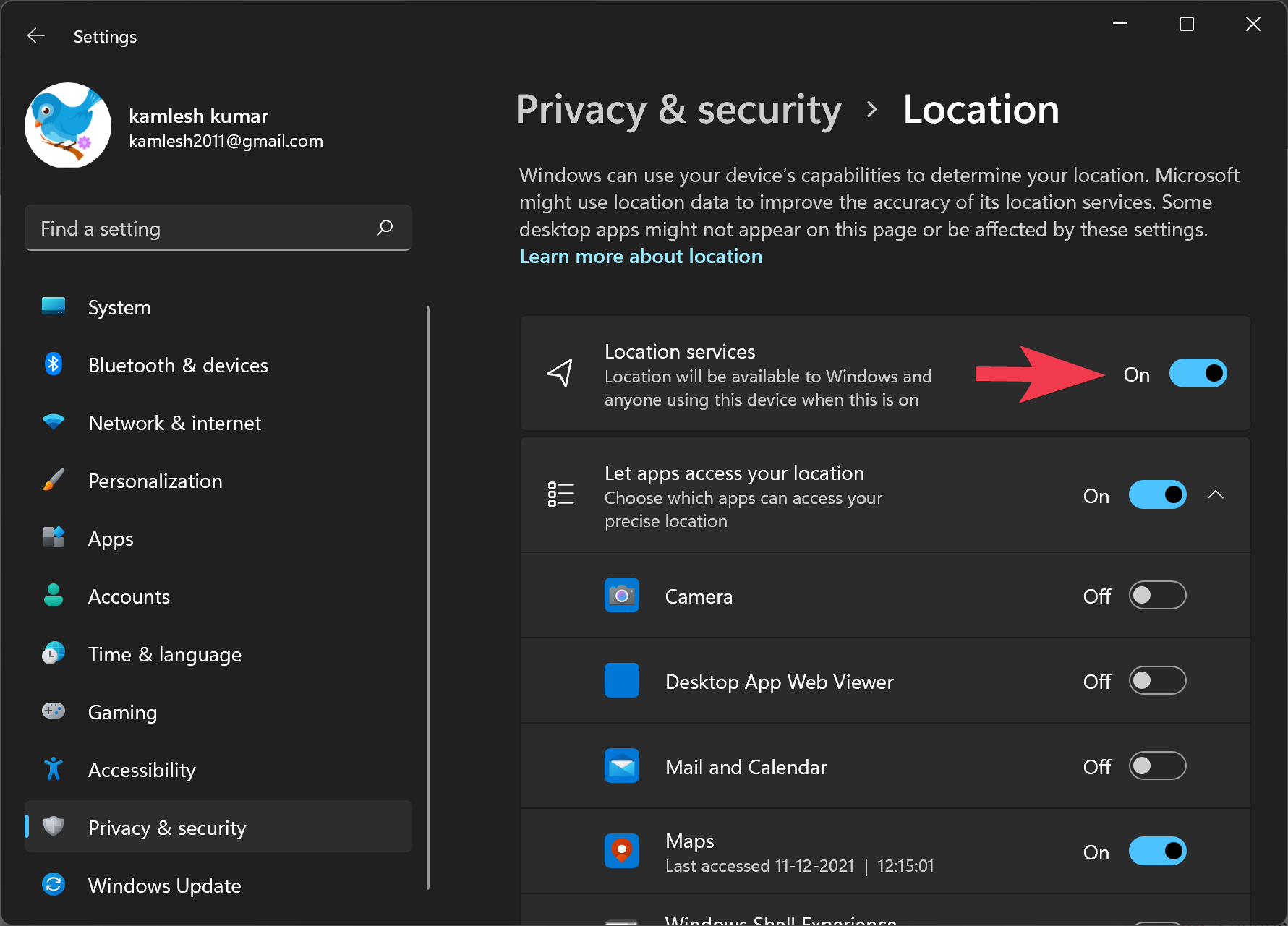
Once you complete the above steps, Windows 11 will permit all apps to access your device’s location.
How to Enable or Disable Windows 11 Location Service using Registry Editor?
To turn on or off Windows 11 Locate Service through Registry Editor, follow these steps:-
Step 1. Open the Registry Editor by pressing the Windows key + R, typing “regedit,” and hitting Enter.
Step 2. Then, navigate to the following registry key:-
HKEY_LOCAL_MACHINE\SOFTWARE\Microsoft\Windows\CurrentVersion\CapabilityAccessManager\ConsentStore\location
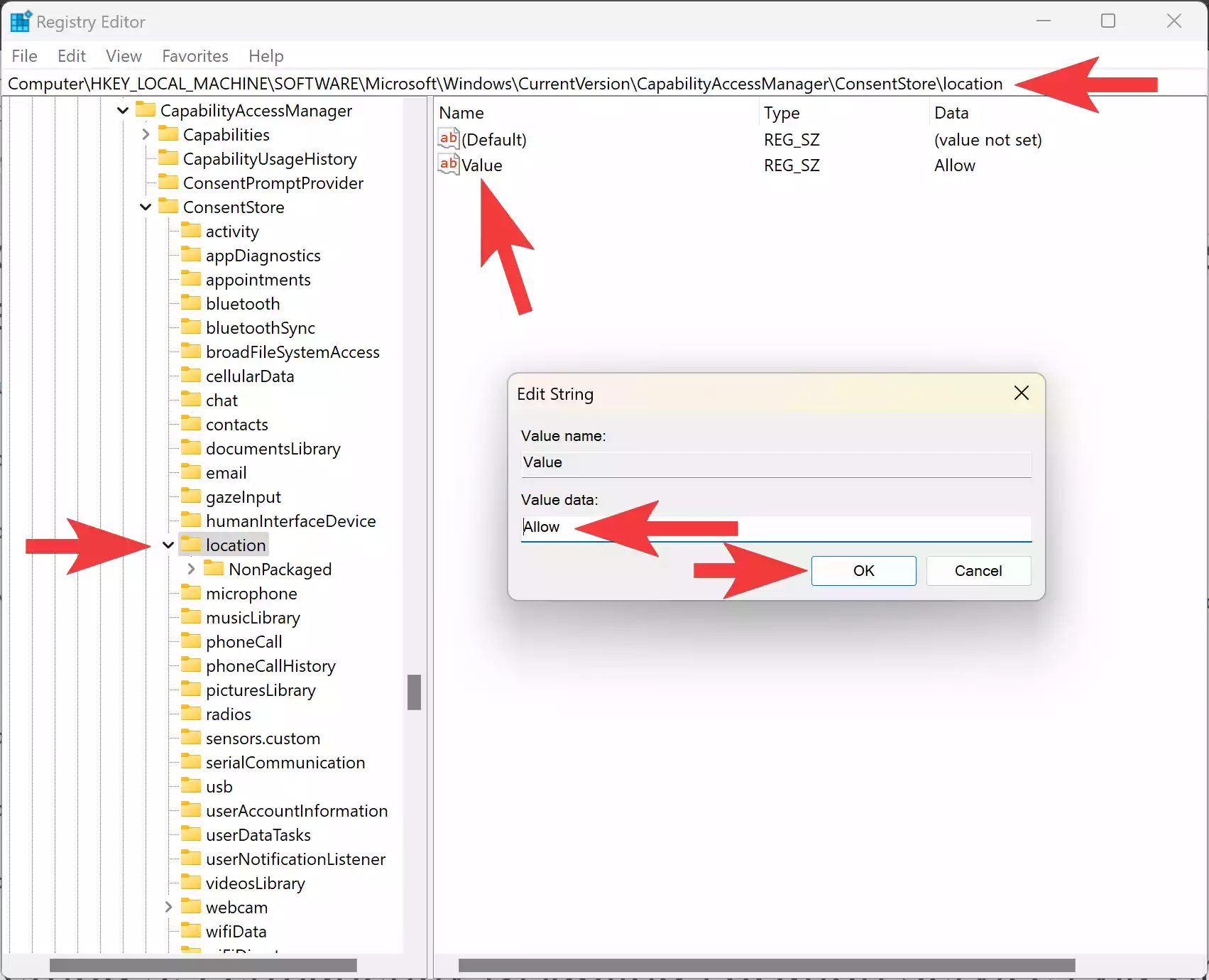
Step 3. Locate the “Value” entry in the right pane and double-click on it.
Step 4. To enable location services, type “Allow” in the “Value data” box. To disable it, type “Deny” and click OK.
Step 5. Close the Registry Editor to apply the changes.
Once you complete the above steps, Windows 11 will permit or deny all apps to access your device’s location.
How to Permanently Disable Location Services via Group Policy?
If you want to permanently disable or turn off Location Services using Local Group Policy Editor, follow these steps:-
Step 1. Open the Local Group Policy Editor by pressing the Windows key + R, typing “gpedit.msc,” and hitting Enter.
Step 2. Once Group Policy opens, navigate to the following path in the left sidebar:-
Computer Configuration > Administrative Templates > Windows Components > Location and Sensors

Step 3. Double-click on the “Turn off location” policy on the right sidebar.
Step 4. Choose the “Enabled” option, click Apply, and then OK to save the changes.

Alternative for Group Policy:-
If the Local Group Policy Editor is unavailable (either enable gpedit.msc), open the Registry Editor by pressing the Windows key + R, typing “regedit,” and hitting Enter. Then, navigate to the following path:-
HKEY_LOCAL_MACHINE\SOFTWARE\Policies\Microsoft\Windows\LocationAndSensors
If the subkey “LocationAndSensors” does not exist then right-click on the Windows key, and select the New > Key option. Name the subkey “LocationAndSensors.” Now, right-click on the newly created “LocationAndSensors” key and select “New” > “DWORD (32-bit) Value.” Name this DWORD “DisableLocation.” Set the value of “DisableLocation” to 1 to disable location services or 0 to enable location services.
Conclusion
In conclusion, enabling and disabling the Location Service feature in Windows 11 is essential for some apps to work correctly. By following the steps provided in this gearupwindows article, you can easily turn on or turn off Location Service in Windows 11. If you want to disable the Location Service feature, you can follow the steps to turn it off. Similarly, if you want to enable the Location Service feature, you can follow the steps to turn it on. It is crucial to ensure that you have control over your device’s location access and only allow apps to access your location when necessary.





















